
В процеса на работа с персонален компютър, ситуация е възможно, когато това е необходимо, за да форматирате дяловете на твърдия диск без зареждане на операционната система. Например, наличието на критични грешки и други неизправности в работата на операционната система. Единственият възможен вариант в този случай е да форматирате твърдия диск чрез BIOS. Трябва да се разбере, че тук BIOS извършва само като спомагателен инструмент и връзка в логическа верига на действие. Формат HDD в самия фърмуер все още не е така.
Форматирайте твърдия диск чрез BIOS
За да изпълни задачата, ние ще се нуждаем от DVD или USB диск с разпределението WINDOVS, която е на разположение в магазина с който и да е мъдър потребителското PC. Нека също така се опитват да създадат спешни случаи поставянето на носители един.Метод 1: Използване на софтуер на трети страни
За да форматирате твърдия диск чрез BIOS, един от многото дискови мениджъри от различни разработчици могат да бъдат приложени. За пример, който се раздава Aomei Partition Assistant Standard Edition.
- Изтеглете, инсталирайте и стартирайте програмата. На първо място, ние трябва да създадете стартиращ среда на платформата на Windows PE, лека версия на операционната система. За да направите това, отидете в секцията "Извършване на диск за първоначално зареждане".
- Изберете типа на стартови носители. След това натиснете "Go".
- Изчакваме края на процеса. Попълнете бутона "край".
- Рестартирайте компютъра и въведете BIOS чрез натискане на изтриване или ESC клавиша след първоначалното изпитване. В зависимост от версията и марката на дънната платка, други възможни варианта: да F2, Ctrl + F2, F8 и др. Тук промените приоритета на свалянето на което се нуждаем. Потвърждаване на промените в настройките и да излезе на фърмуера.
- Windows Preinstallation околната среда е заредена. Open Aomei Partition Assistant и намерете секцията "Форматирането раздел", уточняваме с файловата система и натиснете "ОК".
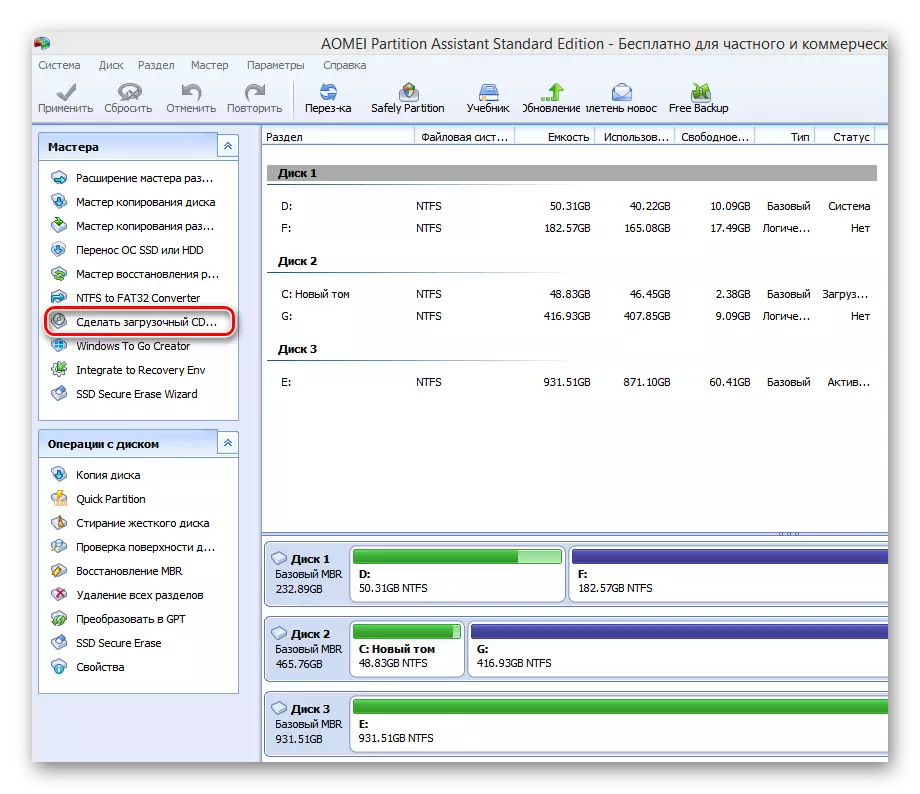
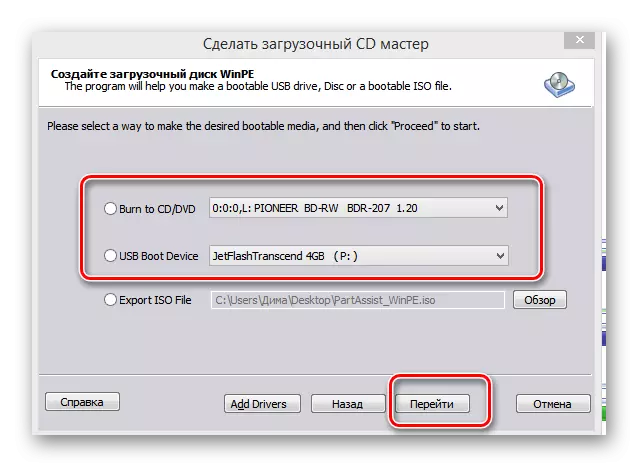
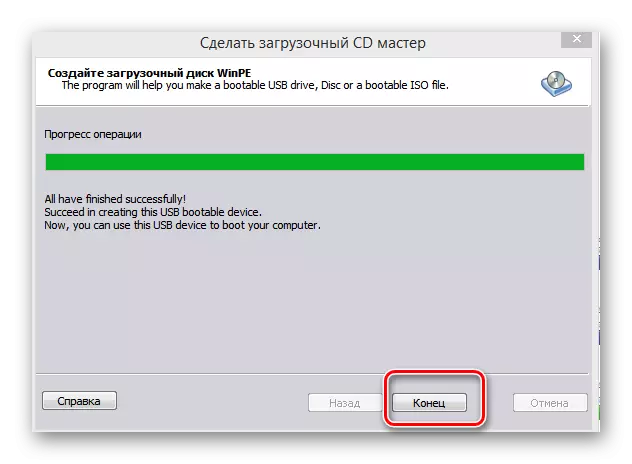
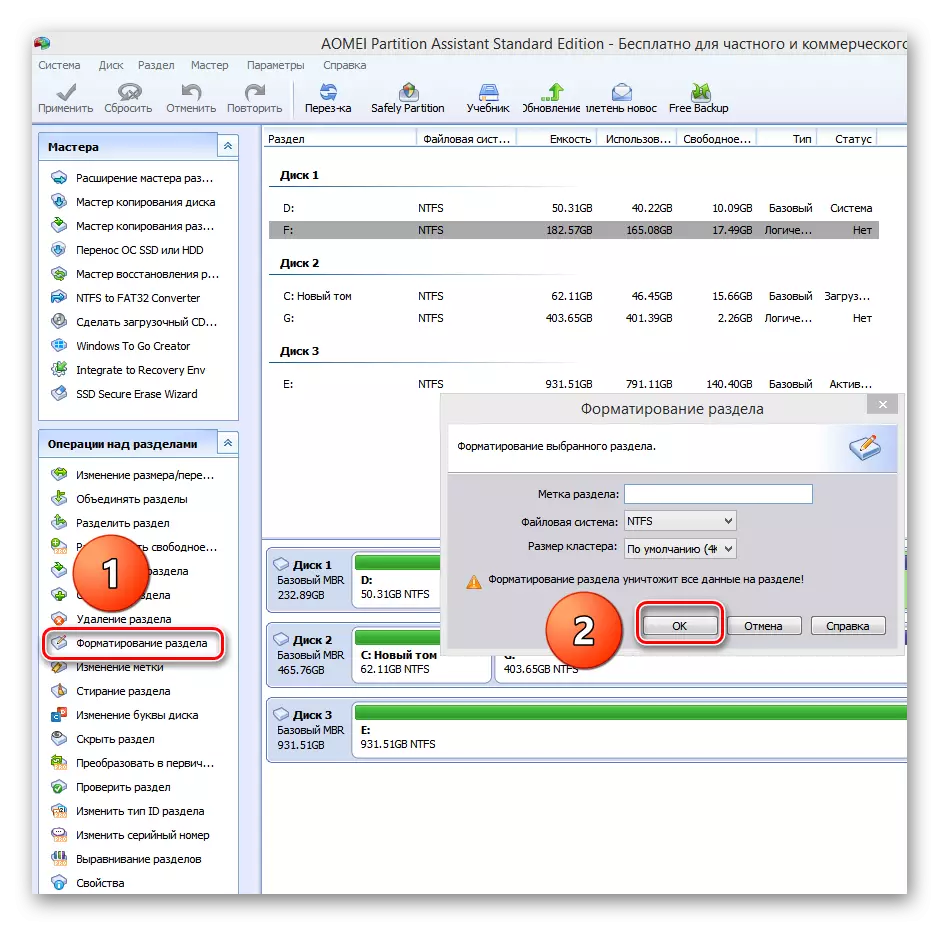
Метод 2: Използване на командния ред
Спомнете си добрите стари MS-DOS и дългосрочен известни отбори, че много потребители са незаслужено пренебрегват. И напразно, защото е много лесна и удобна. В командния ред предвижда обширна функционалност за управление на компютър. Ние ще го разбера как да го приложи в този случай.
- Поставете инсталационния диск в диск или USB флаш устройството в USB порт.
- По аналогия с метода по-горе, отидете в BIOS и настройте първият източник на DVD диск или флаш-памет на, в зависимост от местоположението на товарни файлове на Windows.
- Пестим направените промени и излизане от BIOS.
- Компютърът започва да свалите инсталационните файлове на Windows и на страницата за избор на език за избор на система, натиснете SHIFT + F10 клавишна комбинация и попадат в командния ред.
- Можете да отидете в Windows 8 и 10 последователно: "Възстановяване" - "Диагностика" - "Разширено" - "Командващ ред".
- В отворената командната линия зависи от целта, въведете:
- Формат / FS: FAT32 C: / Q - Бързо форматиране в FAT32;
- Формат / FS: NTFS C: / Q - бързо форматиране в NTFS;
- Формат / FS: FAT32 C: / U - Пълно форматиране в FAT32;
- Формат / FS: NTFS C: / U - Пълно форматиране в NTFS, където C: - Името на дяла на твърдия диск.
Натиснете ENTER.
- Изчакваме завършването на процеса и да се форматират с посочените характеристики на обема на твърдия диск.
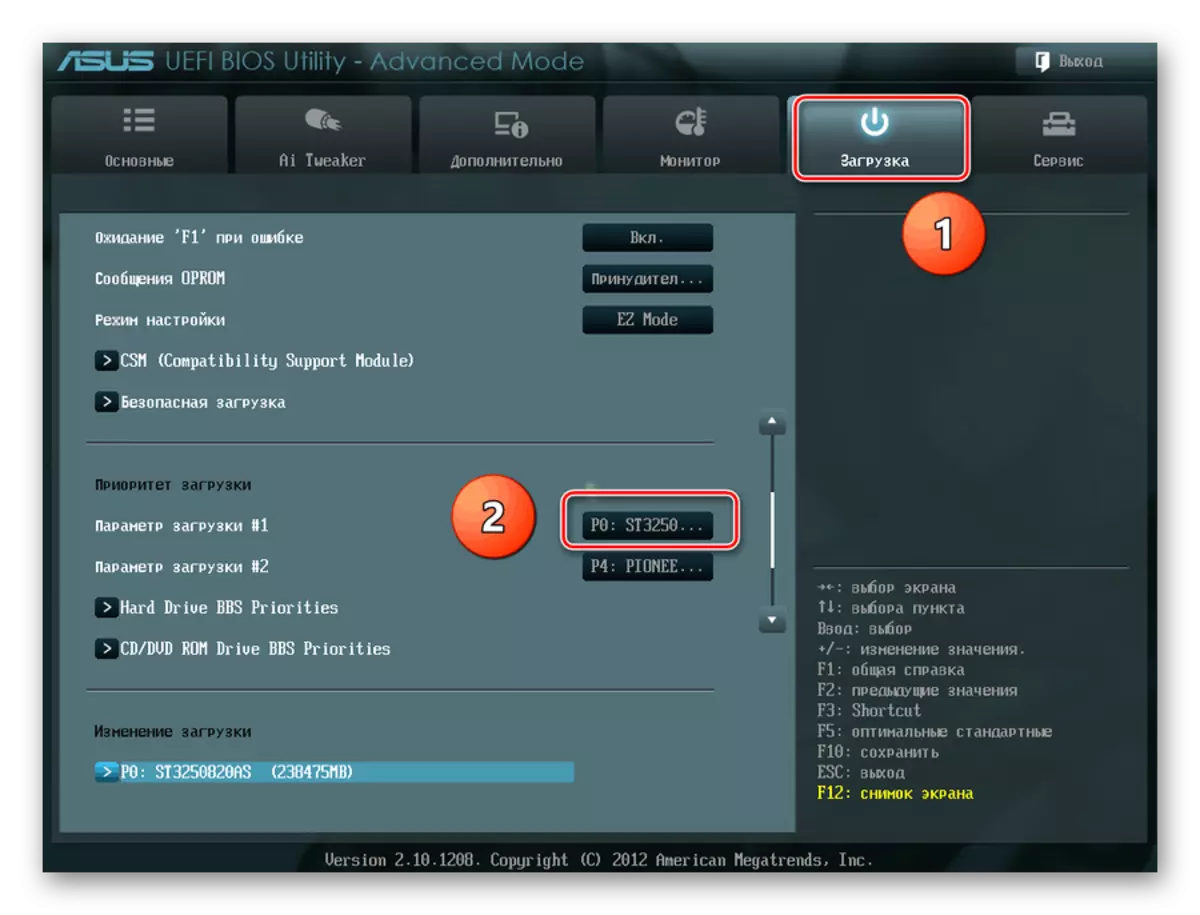

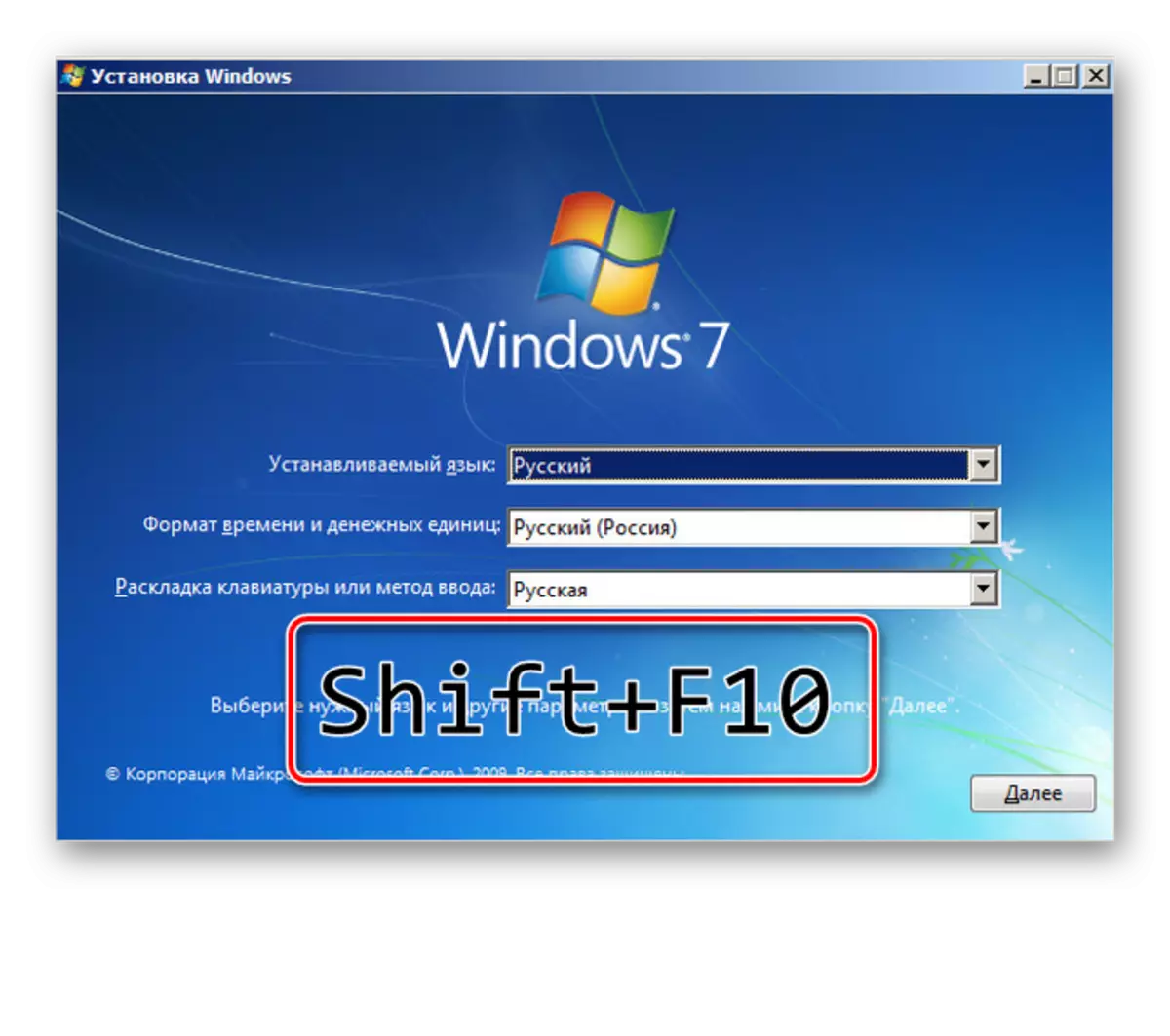
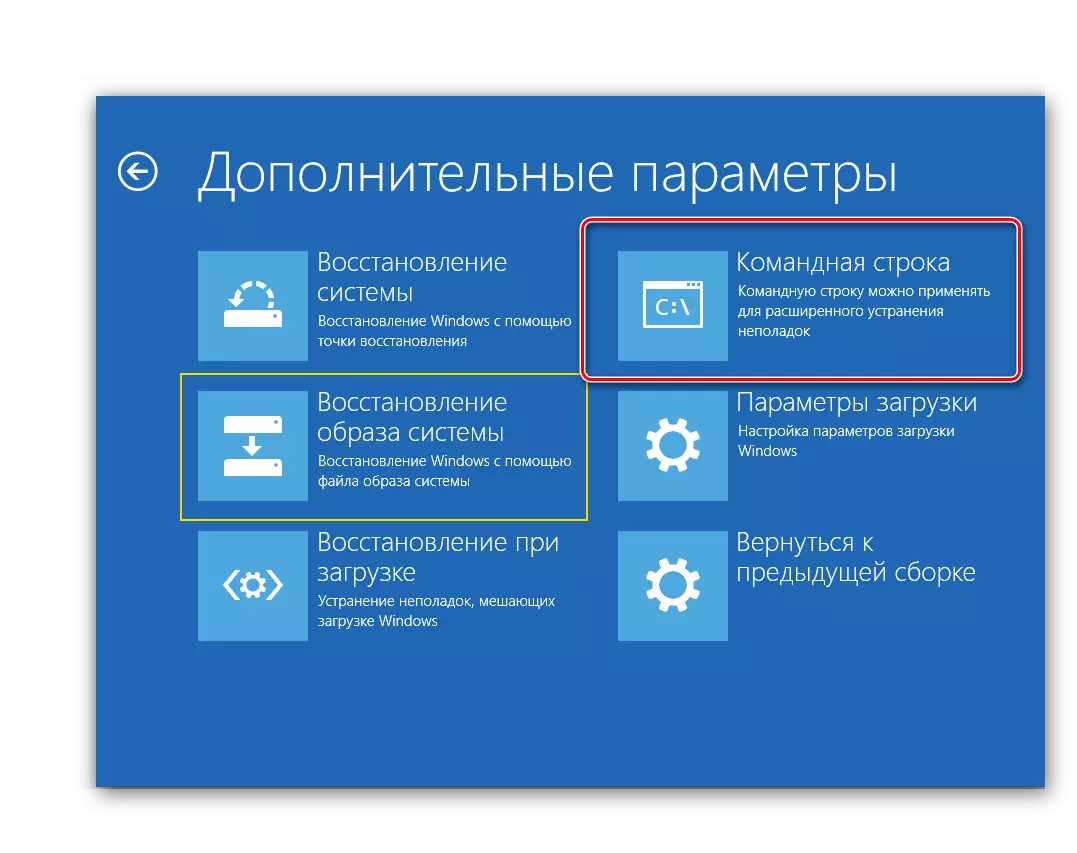

Метод 3: Нанасяне на инсталатора на Windows
Във всеки Windows Installer има вградена способност да форматирате желаната част от твърдия диск, преди да инсталирате операционната система. Интерфейсът тук е елементарен за потребителя. Не трябва да има трудности.
- Повтаряме четирите първоначални стъпки от метод 2.
- След стартиране на инсталацията, изберете параметъра "Full Setup" или "Избор на инсталация" в зависимост от версията на Windows.
- На следващата страница изберете секцията Winchester и кликнете върху "Формат".
- Целта се постига. Но този метод не е напълно удобен, ако не планирате да поставите нова операционна система на компютър.


Погледнахме няколко начина да форматирате твърд диск чрез BIOS. И очакваме с нетърпение, когато разработчиците на "зашит" фърмуер за дънни платки ще създадат вграден инструмент за този процес.
